Encuentra información sobre Contabilidad, Factura electrónica y mucho más
También puedes buscar una respuesta en nuestros manuales
 Publicado el 2022/02/28
Publicado el 2022/02/28
La liquidación de nomina representa el pago quincenal o mensual del salario del empleado, previamente se debió crear el contrato del empleado. Se debe realizar un documento por cada empleado cada quince días o cada mes según la periodicidad de pago de la empresa. 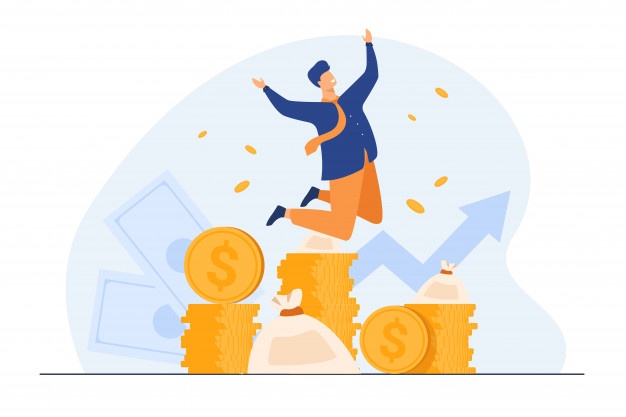
Se recomienda realizar la primera nomina manualmente, para entender el funcionamiento de los campos, y luego ejecutar cada quince días o cada mes la función copiar masivo de forma que si hay 20 contratos creados, se creen las 20 liquidaciones de nomina automáticamente y solo se modifiquen las novedades particulares de cada empleado.
Para crear una liquidación de nomina sigue estas instrucciones:
Haz clic en el menú Nómina
Elige la opción Nómina.
Haz clic en el botón Nuevo.
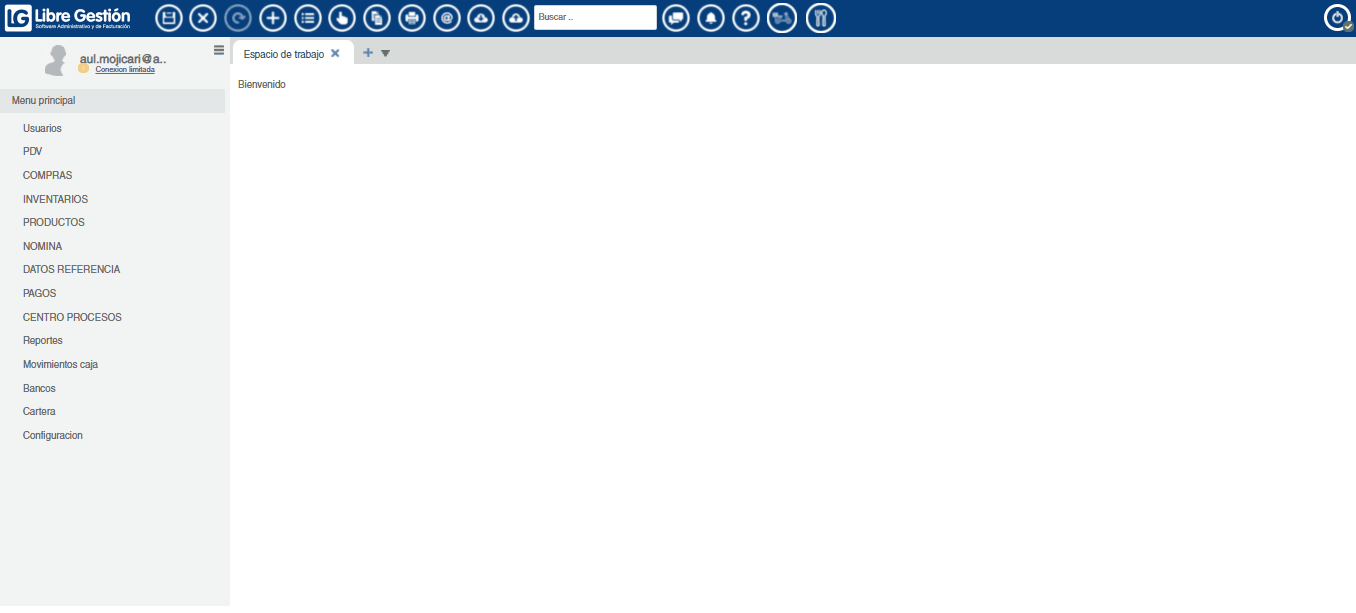
A continuación se mostrará una ventana, donde ingresaremos la información de los campos. (El campo que tiene el asterisco (*) es obligatorio llenarlo).
Ingresa Empresa (Este campo es el lugar de origen de donde pertenece el empleado y se llena de forma automática)
Selecciona Empleado (Los campos que se encuentran relacionados se usan cuando se van a pagar las horas extras).
Selecciona Fecha inicio (esta es la fecha en la cual se va a realizar el pago).
Selecciona Fecha fin (esta fecha se ingresa para calcular los dias laborados a liquidar).
Selecciona Noveda o retiro (este campo se usa solo para cuando va arealizar la ultima nomina del empleado al retirarse de la empresa).
Selecciona Concepto de pago.
Selecciona Concepto deducción.
Ingresa el Valor deducción.
Selecciona el Adelanto nómina.
Ingresa el Valor adelanto.
Selecciona el Concepto auxilió.
Ingresa el Valor auxilió.
Ingresa la cantidad de horas Extras.
Selecciona el Tipo extra (Diurna, nocturna, dominicales etc).
Selecciona las Condiciones de pago.
Selecciona los Centros costos.
Ingrese las Observaciones (Si tiene alguna observación en este campo puede diligenciarla).
Seleccione Eleborado por:
Seleccione la Fecha pago (Seleccione la fecha y hora en la que se realizó el pago).
Ingrese el Efectivo, transferencia o cheque (Ingrese en el campo correspondiente cual fue el medio de pago).
Finalice con el Botón Guardar.
Nota: Los campos que no son mensionados son campos que se calculan automaticamente y no se deben de manipular manualmente.
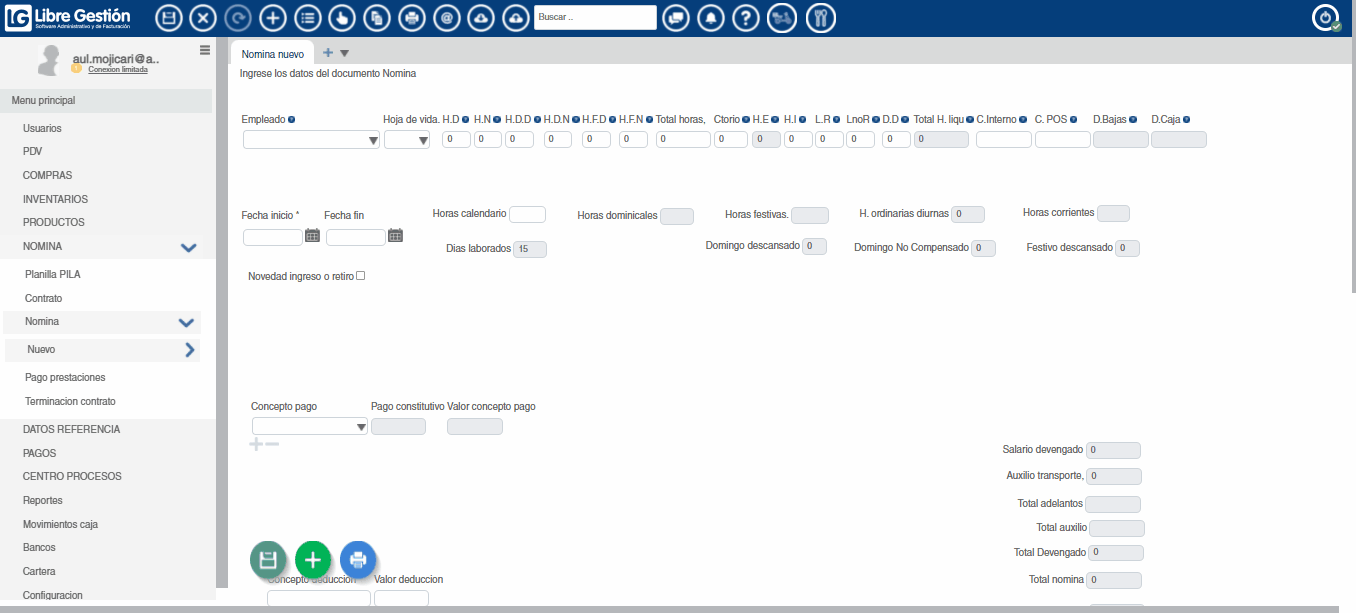
¿Te resultó útil este artículo?